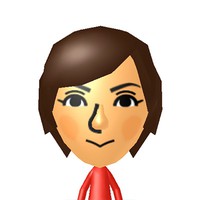本日11月1日(火)から、『ポケットモンスター サン』『ポケットモンスター ムーン』の「あらかじめダウンロード」を開始しました!
「あらかじめダウンロード」は、ソフトの発売日よりも前に予約購入いただき、ソフトデータの大部分を3DS本体に事前にダウンロードしておく仕組みです。
こうすることで、発売日に日付が変わった瞬間(※)から、ダウンロードの待ち時間なく、すぐに遊びはじめることができるんです。
※インターネットに接続した状態でソフトを起動する必要があります。
11月18日の『ポケットモンスター サン・ムーン』発売後、すぐに冒険に出たいという人にはぜひオススメしたい仕組みです!
でも、そんなアローラ地方での冒険を心待ちにしているポケモントレーナーのみなさんに、ひとつ確認しておいていただきたいことがあります。
SDカードの容量は大丈夫!?
『ポケットモンスター サン・ムーン』は、ソフトの容量が約3.2GB(25,600ブロック)と、「ゆめと ぼうけんと ポケットモンスターの せかい」がつまったソフトだけに、たくさんのブロック数が必要です。
さらに、現在配信中の「特別体験版」から「サトシゲッコウガ」を連れてくる場合は、上記に加えて「特別体験版」の分、約400MB(3,100ブロック)の容量、トータルで3.7GB(28,700ブロック)が必要になります。
それに対して、ニンテンドー3DSシリーズの本体にはじめから付属しているSDカード/microSDカード(以下、単に「SDカード」と表記します)の容量は2GB、もしくは4GB。
もしかすると、今お使いのSDカードでは、容量不足で『ポケットモンスター サン・ムーン』をダウンロードできないかもしれません。
自分は大丈夫かな? と心配な方は、いまお持ちの3DSのHOMEメニューの「本体設定」から、現在の空きブロック数を確認してみてください。
以下の画像のような手順で確認することができます。
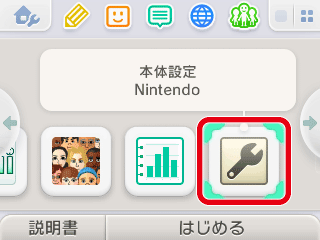
1.「本体設定」アイコンを選びます
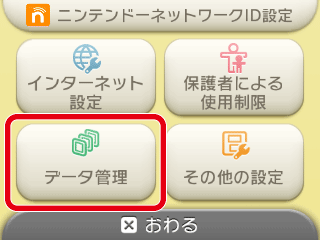
2.「データ管理」ボタンをタッチ
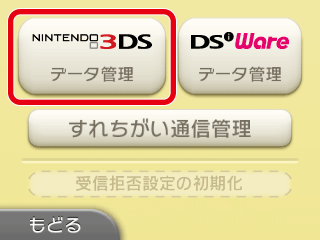
3.3DS管理メニュー「ソフト管理」をタッチ
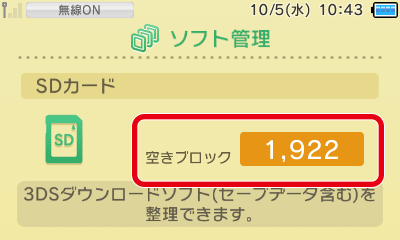
4.空きブロック数が確認できます
すでに28,700ブロックも残っていない、もしくはギリギリのあなたは、要注意です。(画像でもぜんぜん足りてないですね…!)
でも、大丈夫!
そんなときは、容量の大きいSDカードに交換しておけば、安心してダウンロードできますよ。
「でも、SDカードを交換するとき、データはどうやって引き継ぐんだろう…?」と思ったあなた! そんなあなたに見てもらいたい動画がこちらです。
さっそくご覧ください。
いかがでしょうか。SDカードの交換(データの引き継ぎ)、意外とカンタンでしょ?
『ポケットモンスター サン・ムーン』をはじめ、これから年末年始に発売されるソフトに備えて、まずはぜひ現在の空き容量をチェックしてみてください!
ここからは、先ほどのSDカード交換動画について、補足事項をお伝えします。
SDカード交換のときに準備するもの
SDカードの交換時、データの移動には以下のものを使いますので、あらかじめご用意ください。
●お使いのニンテンドー3DS本体(SDカードが内蔵されています)
●パソコン(SDカードスロットがない場合はSDカードリーダー/ライターも必要です)
●新しいSDカード(容量の大きいもの)
→データを移すための大容量のSDカードです。
ニンテンドー3DS/3DS LL/2DS をお持ちの場合:
- 32GB/16GB/8GBのものが利用できます。
- 任天堂純正のSDカードなら「SDHCカード8GB」または「SDHCカード16GB」がオススメです。
Newニンテンドー3DS/New 3DS LLをお持ちの場合:
- 32GB/16GB/8GBのmicroSDカードが利用できます。
- 任天堂純正のSDカードなら「microSDHCカード16GB」または「microSDHCカード32GB」がオススメです。
SDカードの収納位置は…?
動画にあるとおり、交換の際は、まずお使いの3DSシリーズ本体からSDカードを抜き取ることになります。
なお、SDカードを抜き差しするときは、必ず本体の電源を切ってから行ってください!
※電源が入ったまま行うとデータが破損する原因になります。
●3DS/3DS LL/2DSの場合、本体の側面にあるSDカードスロットに収納されています。
●New 3DS/New 3DS LLの場合は本体裏のカバー内に内蔵されています。
→microSDカードを取り出す際、本体裏カバーをはずすためにプラスドライバーが必要になるので、別途ご用意ください。
また、microSDカードの取り出しかたは、こちらの動画でもご説明しています。
SDカードを交換したあとは…
動画の手順に沿って、SDカードの交換が完了したら、念のため先ほどの手順同様、HOMEメニューの「本体設定」から、SDカードデータのブロック数(空き容量)を確認しておきましょう。
十分な容量が確認できましたか?
これで安心してソフトがダウンロードできますね!
もっとくわしい交換手順は、以下のサポートページをご覧ください。
https://support.nintendo.co.jp/app/answers/detail/a_id/31933
いよいよ『ポケットモンスター サン・ムーン』の発売も近づいてきましたね。
みなさんが、発売日にスムーズに冒険を始められるよう、少しでもお役に立てていれば嬉しいです!
最後に、『ポケットモンスター サン・ムーン』の紹介映像もご覧ください。
©2016 Pokémon. ©1995-2016 Nintendo/Creatures Inc. /GAME FREAK inc.
ポケットモンスター・ポケモン・Pokémonは任天堂・クリーチャーズ・ゲームフリークの登録商標です。
画面は開発中のものです。